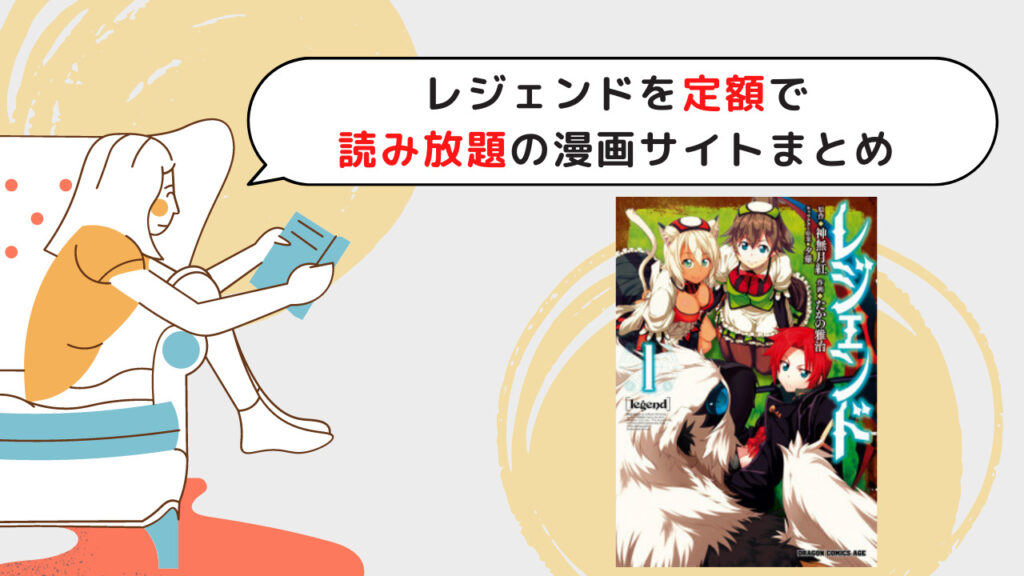auのガラケーからiphoneSE第二世代に切り替えました!
機種変更の切り替えはコロナもあり、自宅でやりました。
自分でやると大変なのかなーと思ったけど
やってみると5分もかからず機種変更できました。
「3Gガラケー」から「iphone」に無事機種変更の切り替えできました。
この機種変更のときにau機種変更手続きをオンラインでやってみましたので
良かったら参考にしてみてください。
au機種変更手続きで必要なもの
au機種変更手続きで事前にご準備いただくものは4つです。
- 現在ご利用中の携帯電話
- お届けした新しい携帯電話
- 暗証番号 詳しく >
- 同梱されている納品書
au機種変更手続きの流れ
au携帯電話(個人)オンライン回線切替のお手続きへアクセスする
https://my.au.com/support/kirikae/index.html
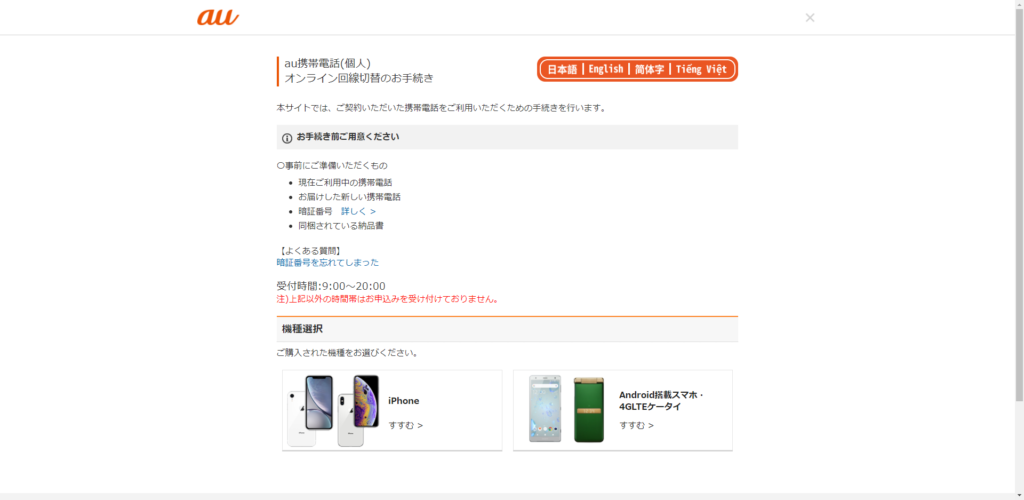

事前にデータ移行を実施ください。
データ移行方法はこちら
※同梱しているガイドブックでも確認できます。
データ移行済みの方は下記をクリックしてSTEP2にお進みください。
※データ移行不要な方も、クリックしてお進みください。
問題なければ
データ移行済みをクリック
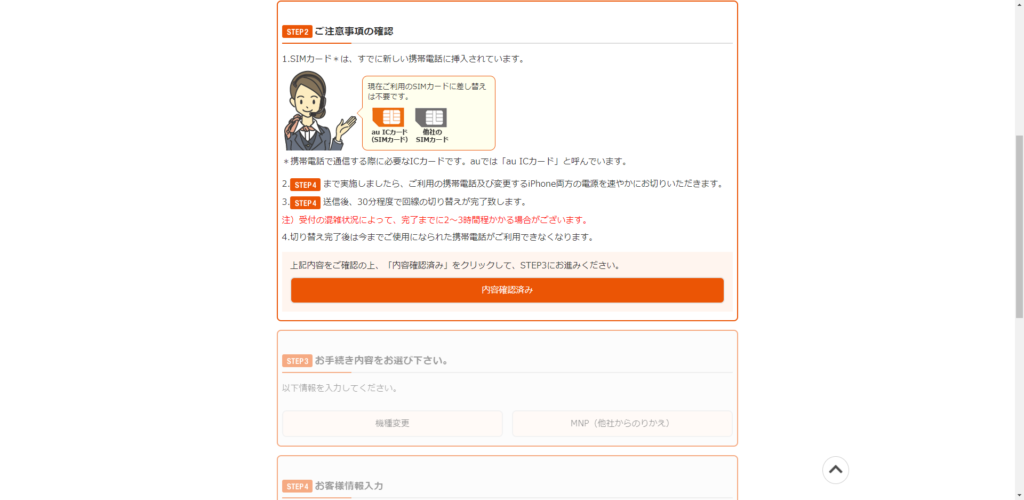
1.SIMカード*は、すでに新しい携帯電話に挿入されています。
*携帯電話で通信する際に必要なICカードです。auでは「au ICカード」と呼んでいます。
2.STEP4まで実施しましたら、ご利用の携帯電話及び変更するiPhone両方の電源を速やかにお切りいただきます。
3.STEP4送信後、30分程度で回線の切り替えが完了致します。
注)受付の混雑状況によって、完了までに2~3時間程かかる場合がございます。
4.切り替え完了後は今までご使用になられた携帯電話がご利用できなくなります。
上記内容をご確認の上、「内容確認済み」をクリックして、STEP3にお進みください。
問題なければ
内容確認済みをクリック
■STEP3お手続き内容をお選び下さい。
機種変更かMNP化選択してください。
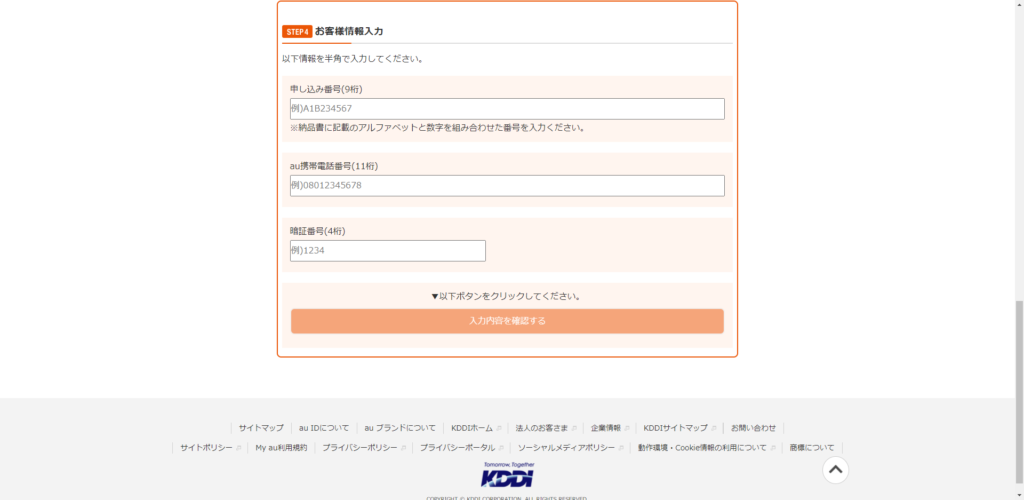
以下情報を半角で入力してください。
申し込み番号(9桁)
au携帯電話番号(11桁)
暗証番号(4桁)
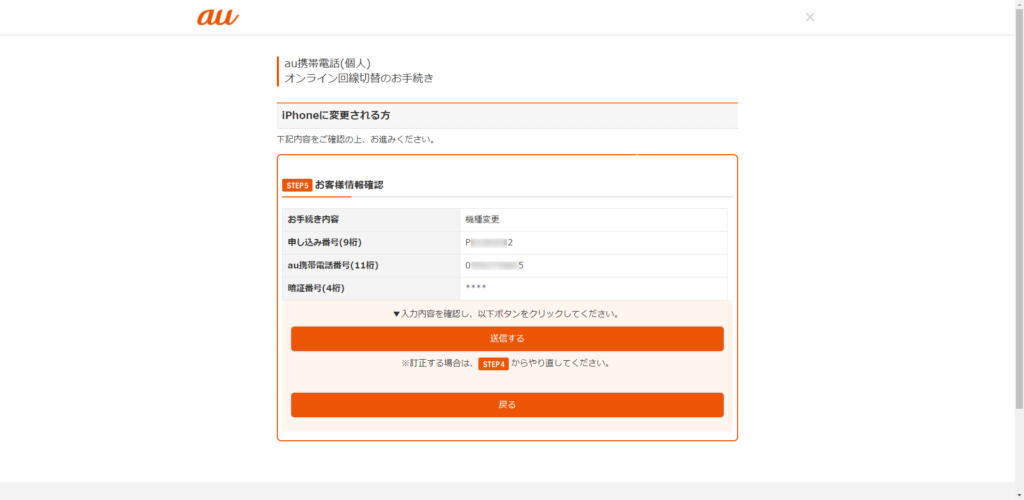
情報に誤りがないか再度確認してください。
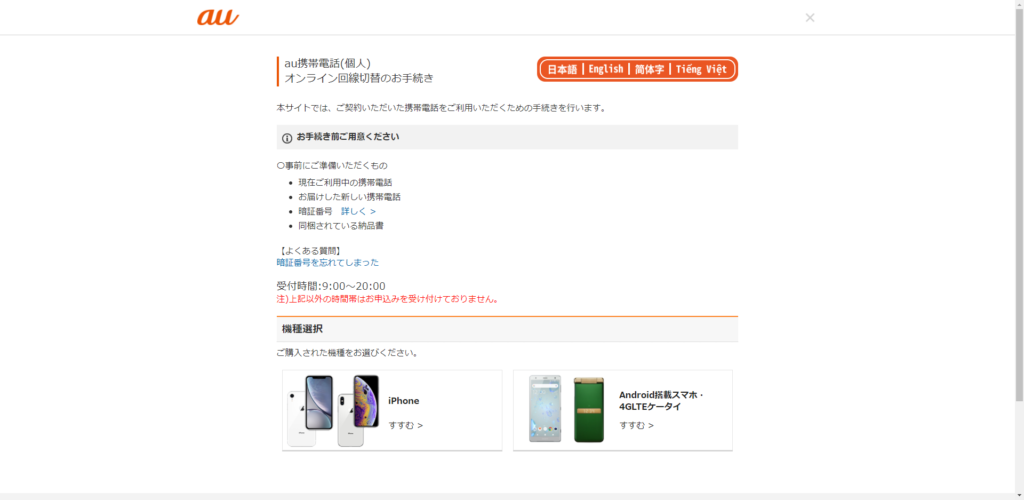
回線切り替えを受付しました。※両方の携帯電話の電源を切ってお待ちください。
※電源が入っている(通信中)と回線切り替えができませんのでご注意ください。
30分程度で回線切替が完了いたします。
切替完了後は、今までご使用になられた携帯電話はご利用できなくなります。
お手続きの混雑状況によって切り替えまでに2~3時間以上かかる場合がございます。
発信・着信テスト
30分後に「発信・着信テスト」を実施し、回線切替が完了しているか確認します。
発信テストは「111」に電話をかけ、発信テストを実施しましょう。通話料は無料です。
着信テストは別のお電話から電話をかけて、着信テストを実施してください。
au機種変更手続きをオンラインでやってみたがかんたんだった!
au機種変更手続きをオンラインでやってみました!
初めての作業でドキドキしましたが、迷うことなく
とってもかんたんにできました♪
本来だったらauガラケーから楽天モバイルに切り替え予定でした。
で、MNPの予約番号を聞いたときに機種変更すると端末がもらえて、なおかつ解約費用も2000円安くなることを知り今回auの機種変更しました。
2020年1月と2月にはアハモなどのお得なサービスの連絡があると思うので
このタイミングで切り替えるかどうか・・・・
auさんがお得なプランを発表してくれるならプランの変更しますが特に連絡がないなら
楽天モバイルに切り替える予定です。
いやー、楽天モバイルが参入してくれたおかげで通信価格が適正な価格でていきょうしてもらえそうでいいですね^^
また1月くらいに状況見て楽天モバイルに切り替えたり継続したかご連絡させていただきます♪